Page 1

MANUAL ANLEITUNG MANUEL
MANUALE DELL‘UTENTE HANDLEIDING INSTRUKCJĘ
ÚTMUTATÓ PŘÍRUČKA EL KITABI РУКОВОДСТВО
ПОЛЬЗОВАТЕЛЯ 使用說明 マニュアル
Page 2
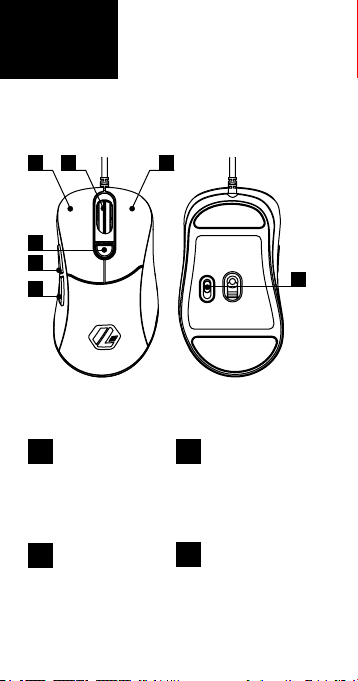
Overview
B C
A
D
E
F
• Übersicht
• Résumé
• Descrizione del prodotto
• Descripción del producto
• Visão geral
• Overzicht
• Przegląd
• Áttekintés
• Přehled
• Обзор
• Genel Açıklama
• 產品概述
• オーバービュー
G
A Left Mouse Button
EN
B Scroll Wheel
C Right Mouse Button
D DPI Switch
E Thumb Button 1
F Thumb Button 2
G Polling Rate Switch
A Bouton gauche souris
FR
B Roulette
C Bouton droit souris
D Commutateur DPI
E Bouton pouce 1
F Bouton pouce 2
G Bouton de taux
d‘interrogation
A Linke Maustaste
DE
B Scrollrad
C Rechte Maustaste
D DPI-Wahltaste
E Daumentaste 1
F Daumentaste 2
G Polling-Rate-Schalter
A Pulsante sinistro
IT
del mouse
B Rotellina di scorrimento
C Pulsante destro del mouse
D Tasto di regolazione DPI
E Pulsante pollice 1
F Pulsante pollice 2
G Switch polling rate
Page 3
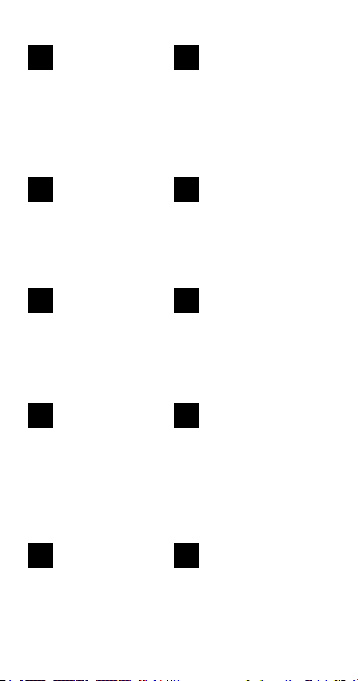
A Botón izquierdo
ES
de ratón
B Rueda de
desplazamiento
C Botón derecho del ratón
D Interruptor DPI
E Botón pulgar 1
F Botón pulgar 2
G Interruptor de tasa
de sondeo
A Linkermuisknop
NL
B Scrollwiel
C Rechtermuisknop
D DPI-schakelaar
E Duimknop 1
F Duimknop 2
G Polling rate-schakelaar
A Bal egérgomb
HU
B Görgetőkerék
C Jobb egérgomb
D DPI kapcsoló
E Hüvelykgomb 1
F Hüvelykgomb 2
G Mintavételezési
gyakoriság kapcsoló
A Левая кнопка мыши
RU
B Колесо прокрутки
C Правая кнопка мыши
D Переключатель DPI
E Кнопка под
большой палец 1
F Кнопка под
большой палец 2
G Переключатель
частоты опроса
A 滑鼠左鍵
CN
B 滾輪
C 滑鼠右鍵
D DPI 切換鍵
E 滑鼠側鍵1
F 滑鼠側鍵2
G 採樣頻率切換鍵
A Botão esquerdo do mouse
PT
B Roda de rolagem
C Botão direito do mouse
D DPI Interruptor
E Botão do polegar 1
F Botão do polegar 2
G Switch para a
taxa de sondagem
A Lewy klawisz myszki
PL
B Rolka
C Prawy klawisz myszki
D DPI Switch
E Przycisk kciuka 1
F Przycisk kciuka 2
G Przełącznik częstotliwości
odpytywania
A Levé tlačítko myši
CZ
B Rolovací kolečko
C Pravé tlačítko myši
D Přepínač DPI
E Palcové tlačítko 1
F Palcové tlačítko 2
G Polling Rate Switch
A Sol fare tuşu
TR
B Kaydırma Tekerleği
C Sağ fare tuşu
D DPI Tuşu
E Başparmak düğmesi 1
F Başparmak düğmesi 2
G Yanıt Süresi tuşu
A 左ボタン
JP
B スクロールホイール
C 左ボタン
D DPIスイッ チ
E 親指ボタン1
F 親指ボタン2
G ポ ーリング レ
ート の ス イッチ
Page 4
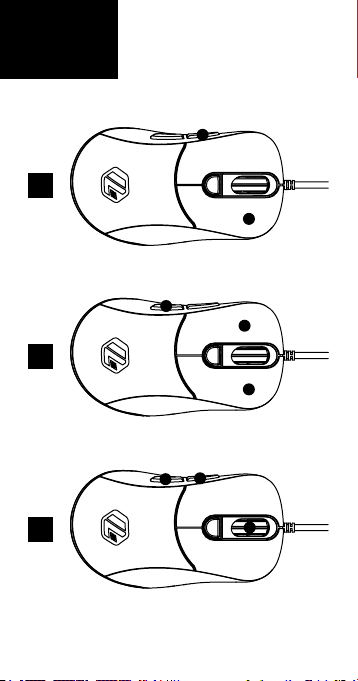
Shortcuts
01
02
03
• Tastenkombinationen
• Raccourcis
• Combinazione tasti
• Atajos
• Atalhos
• Snelkoppelingen
• Skróty
• Gyorsbillentyűk
• Zástupci
• Ярлыки
• Kısayollar
• 捷徑
• ショートカット
Page 5
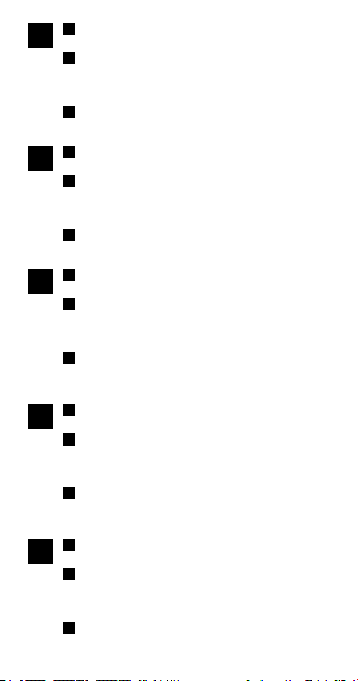
Thumb button 1 + Right mouse button (hold for 3 seconds):
01
EN
Lighting Eects
Thumb button 2 + Left mouse button + Right mouse button
02
(hold for 3 seconds):
Switch Profile (Profile 1 Red, Profile 2 Green, Profile 3 Blue,
Profile 4 Yellow, Profile 5 Purple)
Thumb button 1 + Thumb button 2 + Scroll wheel
03
(hold for 3 seconds): Reset to Factory Default
Daumentaste 1 + Rechte Maustaste (3 Sekunden halten):
01
DE
Beleuchtungseekte
Daumentaste 2 + Linke Maustaste + Rechte Maustaste
02
(3 Sekunden halten):
Profil wechseln (Profil 1 Rot, Profil 2 Grün, Profil 3 Blau,
Profil 4 Gelb, Profil 5 Lila)
Daumentaste 1 + Daumentaste 2 + Scrollrad
03
(3 Sekunden halten): Auf Werkseinstellungen zurücksetzen
Bouton pouce 1 + Bouton droit souris
01
FR
(maintenez pendant 3 secondes): Eets de lumière
Bouton pouce 2 + Bouton gauche souris +
02
Bouton droit souris (maintenez pendant 3 secondes):
Changer de profil (Profil 1 Rouge, Profil 2 Vert,
Profil 3 Bleu, Profil 4 Jaune, Profil 5 Violet)
Bouton pouce 1 + Bouton pouce 2 + Roulette
03
(maintenez pendant 3 secondes): Rétablir les
paramètres d‘usine
Pulsante pollice 1 + Pulsante destro del mouse
01
IT
(premere per 3 secondi): Eetti illuminazione
Pulsante pollice 2 + Pulsante sinistro del mouse +
02
Pulsante destro del mouse (premere per 3 secondi):
Cambio profilo (Profilo 1 Rosso, Profilo 2 Verde, Profilo 3 Blu,
Profilo 4 Giallo, Profilo 5 Porpora)
Pulsante pollice 1 + Pulsante pollice 2 + Rotellina
03
di scorrimento (premere per 3 secondi):
Ripristinare le impostazioni di fabbrica
Botón pulgar 1 + Botón derecho de ratón
01
ES
(mantener durante 3 segundos): Efectos de iluminación
Botón pulgar 2 + Botón izquierdo de ratón + Botón
02
derecho de ratón (mantener durante 3 segundos):
Cambiar de perfil (Perfil 1 Rojo, Perfil 2 Verde, Perfil 3 Azul,
Perfil 4 Amarillo, Perfil 5 Morado)
Botón pulgar 1 + Botón pulgar 2 + Rueda de desplazamiento
03
(mantener durante 3 segundos): Restablecer los valores
predeterminados de fábrica
Page 6

• Tastenkombinationen
Shortcuts
Botão do polegar 1 + Botão direito do mouse
01
PT
(Aguarde por 3 segundos): Efeito de iluminação
Botão do polegar 2 + Botão esquerdo do mouse +
02
Botão direito do mouse (Aguarde por 3 segundos):
Trocar de perfil (Perfil 1 Vermelho, Perfil 2 Verde,
Perfil 3 Azul, Perfil 4 Amarelo, Perfil 5 Roxo)
Botão do polegar 1 + Botão do polegar 2 +
03
Botão de rolagem do mouse (Aguarde por 3 segundos):
Restaurar para as configurações de fábrica
Duimknop 1 + Rechter muisknop
01
NL
(3 seconden ingedrukt houden): Lichteecten
Duimknop 2 + Linker muisknop + Rechter muisknop
02
(3 seconden ingedrukt houden):
Profiel wisselen (Profiel 1 Rood, Profiel 2 Groen,
Profiel 3 Blauw, Profiel 4 Geel, Profiel 5 Paars)
Duimknop 1 + Duimknop 2 + Scrollwiel (3 seconden
03
ingedrukt houden): Terugzetten naar fabrieksinstellingen
Przycisk kciuka 1 + Prawy klawisz myszki
01
PL
(przytrzymaj przez 3 sekundy): Efekty podświetlenia
Przycisk kciuka 2 + Lewy klawisz myszki +
02
Prawy klawisz myszki (przytrzymaj przez 3 sekundy):
Przełącz prol (Prol 1 Czerwony, Prol 2 Zielony, Prol 3
Niebieski, Prol 4 Żółty, Prol 5 Fioletowe)
Przycisk kciuka 1 + Przycisk kciuka 2 + Rolka
03
(przytrzymaj przez 3 sekundy):
Zresetuj do fabrycznych ustawień
Hüvelykgomb 1 + Jobb egérgomb (nyomja meg
01
HU
3 másodpercig): Világítási effektusok
Hüvelykgomb 2 + Bal egérgomb + Jobb egérgomb
02
(nyomja meg 3 másodpercig):
Prol megváltoztatása (1. prol Piros, 2. prol Zöld,
3. prol Kék, 4. prol Sárga, 5. prol Lila)
Hüvelykgomb 1 + Hüvelykgomb 2 + Görgetőkerék
03
(nyomja meg 3 másodpercig): Visszaállítás a gyári alapértékre
• Raccourcis
• Combinazione tasti
• Atajos
• Atalhos
• Snelkoppelingen
• Skróty
• Gyorsbillentyűk
• Zástupci
• Ярлыки
• Kısayollar
• 捷徑
• ショートカット
Page 7
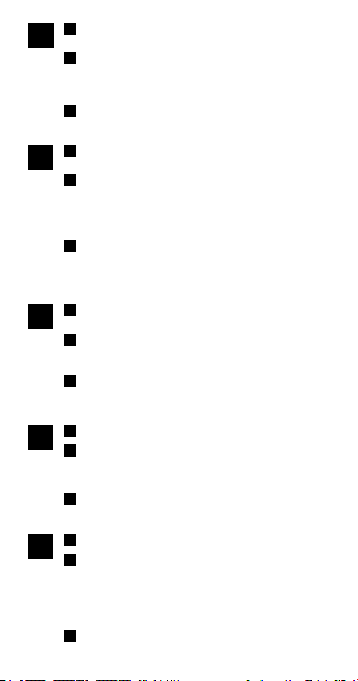
Palcové tlačítko 1 + Pravé tlačítko myši
01
CZ
(stiskněte na 3 sekundy): Světelné efekty
Palcové tlačítko 2 + Levé tlačítko myši +
02
Pravé tlačítko my ši (stiskněte na 3 sekundy):
Změnit prol (Prol 1 Červené, Prol 2 Zelený, Prol 3 Modrý,
Prol 4 Žlutá, Prol 5 Nachový)
Palcové tlačítko 1 + Palcové tlačítko 2 + Rolovací kolečko
03
(stiskněte na 3 sekundy): Obnovit výchozí tovární nastavení
Кнопка под большой палец 1 + Правая кнопка мыши
01
RU
(удержите в течение 3 секунд): Эффекты подсветки
02
Кнопка под большой палец 2 + Левая кнопка мыши
+ Правая кнопка мыши (удержите в течение 3 секунд):
Сменить профиль (Профиль 1 Красный, Профиль 2
Зеленый, Профиль 3 Синий, Профиль 4 Желтый,
Профиль 5 Фиолетовый)
Кнопка под большой палец 1 +Кнопка под
03
большой палец 2 + Колесико прокрутки
(удержите в течение 3 секунд):
Сброс к заводским настройкам
Başparmak düğmesi 1 + Sağ fare tuşu (3 saniye bekle):
01
TR
Işık Efektleri
Başparmak düğmesi 2 + Sol fare tuşu + Sağ fare tuşu
02
(3 saniye bekle): Prol Değiştir (Prol 1 Kırmızı, Prol 2 Yeşil,
Prol 3 Mavi, Prol 4 Sarı, Prol 5 Mor)
Başparmak düğmesi 1 + Başparmak düğmesi 2
03
+ Kaydırma tekerleği (3 saniye bekle):
Fabrika Ayarlarına Sıfırla
01
滑鼠側鍵1+滑鼠右鍵(按住3秒):背光效果
CN
02
滑鼠側鍵2+滑鼠左鍵+滑鼠右鍵(按住3秒):
切換設定檔(設定檔1紅,設定檔2綠,
設定檔3藍,設定檔4黃,設定檔5紫)
03
滑鼠側鍵1+滑鼠側鍵2+滾輪(按住3秒):
恢復原廠預設
01
親指ボタン1+左ボタン(3秒間押す):ライト効果
JP
02
親指ボタン2+左ボタン+左ボタン(3秒間押す):
プロファイルの切り替え(プ ロファイル 1レ
ッド,プロファイル2グリーン, プロファイル
3ブルー,プロファイル4イエロー ,プ ロファイル
5パープル)
03
親指ボタン1+親指ボタン2+スクロールホイール
(3秒間押す):工場出荷時のデフォルトにリセット
Page 8
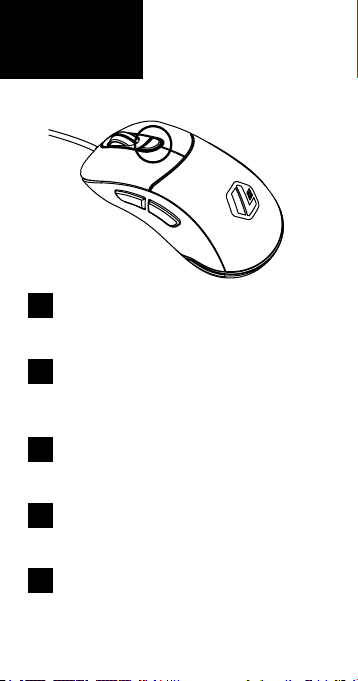
DPI Indicator
The seven DPI steps, which can be cycled through with the DPI switch,
EN
can be customized via the gaming software. When a DPI step has been
selected, the illumination of the mouse briefly flashes three times in the
relevant color for that DPI step. The color coding of the of the steps are
as follows: red, blue, green, yellow, light blue, purple, white.
Die sieben endlos mit der DPI-Wahltaste durchschaltbaren DPI-Stufen
DE
der Light² 100 können innerhalb der Gaming-Software angepasst werden.
Wird eine DPI-Stufe gewechselt, blinkt die Beleuchtung der Maus zur
Orientierung dreimal kurz in der Farbe der jeweiligen Stufe auf. Die
Farbkodierungen der Stufen sind wie folgt: Rot, Blau, Grün, Gelb, Hellblau,
Lila, Weiß.
Les sept étapes DPI, qui peuvent être sélectionnées avec le bouton DPI,
peuvent être personnalisées via le logiciel gaming. Lorsqu‘une étape
FR
DPI a été sélectionnée, l‘éclairage de la souris clignote brièvement trois
fois dans la couleur attribuée à cette étape DPI. Le code couleur de ces
étapes est le suivant : rouge, bleu, vert, jaune, bleu clair, violet, blanc.
I sette step DPI, alternabili tramite lo switch DPI, possono essere
personalizzati tramite il software di gioco. Quando uno step DPI viene
IT
selezionato, l‘illuminazione del mouse lampeggia brevemente tre volte
nel colore relativo allo step scelto. La codifica cromatica degli step è la
seguente: rosso, blu, verde, giallo, azzurro, viola, bianco.
Los siete pasos DPI, que pueden ser modificados con el interruptor DPI,
pueden ser personalizados a través del software para juego. Cuando
ES
se ha seleccionado un paso de DPI, la iluminación del ratón parpadea
brevemente tres veces en el color correspondiente a ese paso de DPI.
La codificación de color de los pasos es la siguiente: rojo, azul, verde,
amarillo, azul claro, púrpura, blanco.
• DPI-Anzeige
• Indicateur DPI
• Indicatore DPI
• Indicador DPI
• Indicador de DPI
• DPI-indicator
• Wskaźnik DPI
• DPI kijelző
• Ukazatel DPI
• Индикатор DPI
• DPI Göstergesi
• DPI顯示
• DPI表示
Page 9
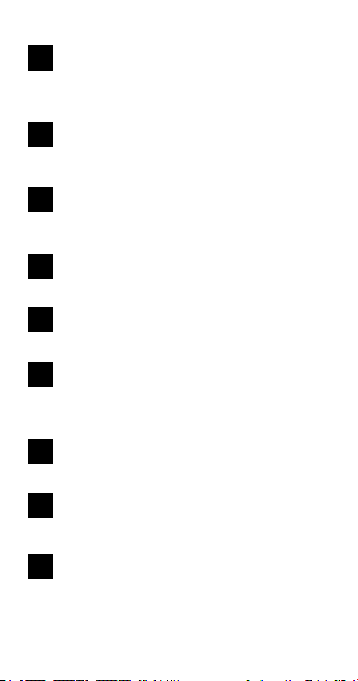
Os sete níveis de DPI podem ser trocados com o botão exclusivo para a
PT
troca de DPI,e também pode ser trocado e personalizado através do software de jogo. Quando uma etapa de DPI é selecionada, a iluminação do
mouse pisca brevemente três vezes na cor relevante para essa etapa de
DPI. As etapas de cores são a seguinte: vermelho, azul, verde, amarelo,
azul claro, roxo, branco.
U kunt de zeven DPI-stappen, die met de DPI-schakelaar kunnen worden
NL
doorlopen, aanpassen via de gamingsoftware. Wanneer u een DPI-stap
heeft geselecteerd, knippert de verlichting van de muis drie keer kort in
de voor die DPI-stap relevante kleur. De kleurcodering van de stappen is
als volgt: rood, blauw, groen, geel, lichtblauw, paars en wit.
Siedem kroków DPI, które można przełączać za pomocą przełącznika DPI,
PL
są dostosowywane za pomocą oprogramowania do gier. Po wybraniu kroku
DPI podświetlenie myszy miga krótko trzykrotnie odpowiednim kolorem dla
tego kroku DPI. Oznaczenia kolorystyczne etapów są następujące: czerwony,
niebieski, zielony, żółty, jasnoniebieski, oletowy, biały.
A DPI kapcsolóval léptethető hét DPI-lépés amelyek testre szabhatók a
HU
játékszoftveren keresztül. Ha kiválasztunk egy DPI lépést, az egér megvilágítása
röviden felvillan háromszor az adott DPI lépésnek megfelelő színben. A lépések
színkódja a következő: vörös, kék, zöld, sárga, világoskék, lila, fehér.
Sedm kroků DPI, které můžete střídat pomocí přepínače DPI, si můžete upravit
CZ
přes herní software. Když si vyberete jeden z kroků DPI, nasvícení myši krátce
třikrát zabliká příslušnou barvou daného kroku DPI. Barevné kódování kroků je
následovné: červená, modrá, zelená, žlutá, světle modrá, alová, bílá.
Семь шагов DPI, которые можно циклически переключать с помощью
RU
переключателя DPI, можно настроить с помощью игрового программного
обеспечения. Когда шаг DPI выбран, подсветка мыши кратковременно
мигает три раза в соответствующем цвете для этого шага DPI. Цветовое
обозначение шагов: красный, синий, зеленый, желтый, светло-синий,
фиолетовый, белый.
DPI Tuşu ile geçilebilen yedi DPI adımı oyun yazılımı aracılığıyla ayarlanabilir. Bir
TR
DPI adımı seçildiğinde, farenin aydınlatması bu DPI adımına uygun renkte üç kez
kısaca yanıp söner. Adımların renk kodlaması aşağıdaki gibidir: kırmızı, mavi,
yeşil, sarı, açık mavi, mor, beyaz.
可以透過DPI切換鍵來循環切換七個DPI段數,也可透過
CN
電競專用軟體自訂。選擇了DPI段數後,滑鼠的發光功能會
根據該DPI段數對應的顏色短暫地閃爍三下。預設的顏色如
下:紅色、藍色、綠色、黃色、淺藍色、紫色、白色。
ゲーミングソフトウェアを使用すれば7段階のDPIステップをカ
JP
スタマイズ することができ、DPIスイッチでこ れを 切り替えられ
ます。いずれかのDPIステップを選択した際には、そのDPIステ
ップに対応する色でマウスのイルミネーションが素早く3回点
滅します。対応するステップは以下の色で示されます:赤、青、
緑、黄、水色、紫、白
Page 10
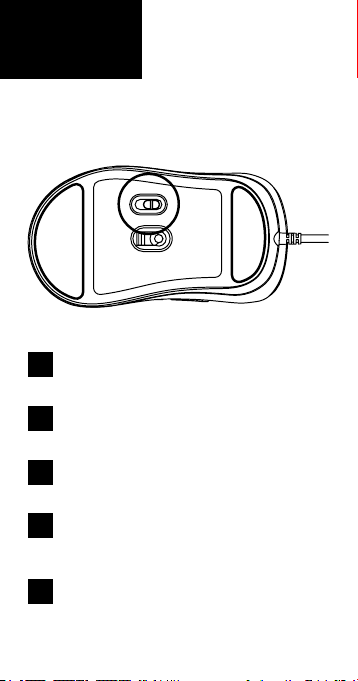
Selecting the
Polling Rate
The polling rate can be altered using a switch on the underside of the
EN
Light² 100. Three levels are available. When the switch is in the lowest
position, the polling rate is 125 Hz. When positioned in the middle, the
polling rate is 500 Hz. The highest position is for a polling rate of 1,000 Hz.
Die Polling-Rate lässt sich über einen Schalter an der Unterseite der
DE
Light² 100 in drei Stufen umschalten. Befindet sich der Schalter in der
untersten Position liegt die Polling-Rate bei 125 Hz, in der mittleren
Position bei 500 Hz und in der obersten Position bei 1.000 Hz.
Le taux d‘interrogation peut être modifié en utilisant un bouton au-des-
FR
sous de la Light² 100. Trois niveaux sont disponibles. Lorsque le bouton
est dans la position la plus basse, le taux d‘interrogation est de 500 Hz. La
position haute est pour un taux d‘interrogation de 1000 Hz.
Il polling rate, disponibile in tre diversi livelli, può essere cambiato con
IT
uno switch posto sul lato inferiore del Light² 100. Quando lo switch è nella
posizione più bassa, il polling rate corrisponde a 125 Hz. Nella posizione
intermedia dello switch il polling rate è di 500 Hz, in quella più alta dello
switch è di 1.000 Hz.
La tasa de sondeo se puede modificar con un interruptor situado en
ES
la parte inferior del Light² 100. Hay tres niveles disponibles. Cuando el
interruptor está en la posición más baja, la tasa de sondeo es de 125 Hz.
Cuando se coloca en el centro, es de 500 Hz. La posición más alta es para
una tasa de sondeo de 1.000 Hz.
• Polling-Rate umschalten
• Sélectionner le taux
d‘interrogation
• Selezione del polling rate
• Selección de la tasa
qde sondeo
• Selecionando a taxa de
sondagem
• De polling rate selecteren
• Wybór częstotliwości odpytywania
• A mintavételezési gyakoriság
kiválasztása
• Výběr polling rate
• Выбор скорости опроса
• Yanıt Süresi Seçimi
• 選擇採樣頻率
• ポーリングレートの選択
Page 11
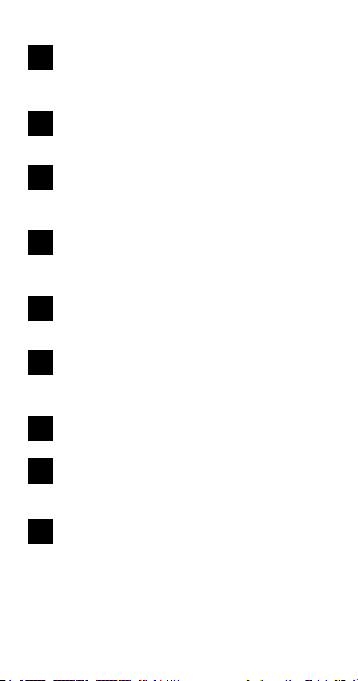
A taxa de sondagem pode ser alterada usando um interruptor na parte
PT
inferior do Light² 100. Três níveis estão disponíveis. Quando o interruptor
está na posição mais baixa, a taxa de sondagem é de 125 Hz. Quando
posicionada no meio, a taxa de sondagem é de 500 Hz. A posição mais
alta é para uma taxa de sondagem de 1.000 Hz.
Met de schakelaar aan de onderkant van de Light² 100 kunt u de polling
NL
rate aanpassen. Er zijn drie niveaus beschikbaar. Als de schakelaar in de
laagste stand staat, is de polling rate 125 Hz. In het midden is de polling
rate 500 Hz. De hoogste positie is voor een polling rate van 1.000 Hz.
Częstotliwość odpytywania można zmienić za pomocą przełącznika na spodzie
PL
Light² 100. Dostępne są trzy poziomy. Gdy przełącznik znajduje się w najniższym
położeniu, częstotliwość odpytywania wynosi 125 Hz. Po ustawieniu na
środku częstotliwość odpytywania wynosi 500 Hz. Najwyższa pozycja dotyczy
częstotliwości odpytywania wynoszącej 1000 Hz.
A mintavételezési gyakoriság megváltoztatható a Light² 100 alján található
HU
kapcsolóval. Három szint választható. Amikor a kapcsoló a legalsó helyzetben
áll, a mintavételezési gyakoriság 125 Hz. A középső helyzetben a mintavételezési gyakoriság 500 Hz. A legfelső helyzetben a mintavételezési gyakoriság
1000 Hz.
Polling rate (čili frekvenci hlášení pozice) můžete změnit pomocí přepínače v
CZ
podvěsu Light² 100. Jsou dostupné tři úrovně. Když je přepínač v nejnižší pozici,
je frekvence 125 Hz. Na prostřední pozici je frekvence 500 Hz. Na nejvyšší pozici
je frekvence 1000 Hz.
Частота опроса может быть изменена с помощью переключателя на нижней
RU
стороне Light² 100. Доступны три уровня. Когда переключатель находится
в самом нижнем положении, частота опроса составляет 125 Гц. При
размещении в середине частота опроса составляет 500 Гц. Самая высокая
позиция - частота опроса 1000 Гц.
Yanıt Süresi, Light² 100‘ün altındaki bir anahtarla değiştirilebilir. Üç seviye
TR
mevcuttur. Anahtar en düşük konumundayken, Yanıt Süresi 125 Hz, ortadaki
seviyede ise Yanıt Süresi 500 Hz, en yüksek Yanıt Süresi ise 1.000 Hz.
Light² 100可以透過底部的開關來切換採樣頻率,有三個段
CN
數可以使用。當開關在最低位置時,採樣頻率為125 Hz。
在中間時,採樣頻率為500 Hz。而在最高位置時的採樣頻
率為1,000 Hz。
Light² 100裏側のスイッチを使用してポーリングレートを変更で
JP
きます。ポーリングレートには3つのレベルが用意されていま
す。スイッチがマウス手前側に切り替えられた場合、ポーリング
レ ートは 125 Hzとなります。中央の場合、ポーリングレートは500
Hzとなります。マウス先端側に切り替えられた場合、ポーリング
レ ートは 1,000 Hzとなります。
Page 12
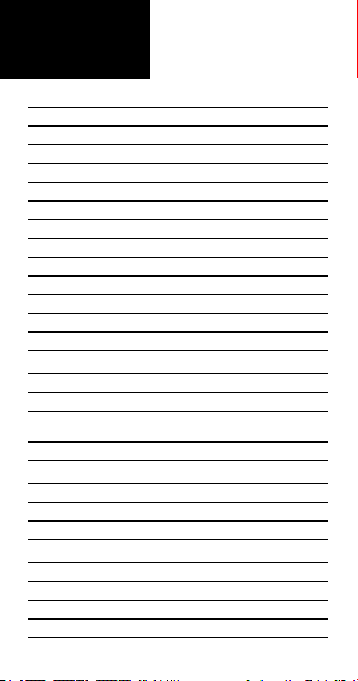
Specifications
General:
Max. DPI/CPI 5,000
Min. DPI/CPI 200
Sensor Optical
Chip PixArt 3325
Illumination RGB
Max. Polling Rate 1,000 Hz
Frames Per Second 4,000
Inches Per Second 100
Max. Acceleration 20 g
Mouse Feet 3, PTFE
Weight without Cable 78 g
Dimensions (L x W x H) 120 x 66 x 42 mm
Supported Operating Systems Windows
Button Properties:
Number of Buttons 6
Programmable Buttons 6
Durable Omron Switches in
Left and Right Mouse Buttons
Operating Life Cycles of Buttons Min. 20 Million Clicks
DPI Properties:
DPI Steps 7 (Fully Customizable)
DPI Switch
DPI Indicator LED
Software Properties:
Gaming Software
Onboard Memory for Game Profiles
Capacity of Onboard Memory 64 kB
Number of Profiles 5
Page 13

EN
Cable and Connector:
Connector USB
Gold-Plated USB Plug
Ultraflexible Cable
Textile Braided Cable
Cable Length 180 cm
Package Contents:
Light² 100, Additional Set of Mouse Feet, Manual
Legal Disclaimer
For potential loss of data, especially due to inappropriate handling, Sharkoon assumes no liability. All named products and descriptions are trademarks and/or registered trademarks of the respective manufacturers and
are accepted as protected. As a continuing policy of product improvement
at Sharkoon, the design and specifications are subject to change without
prior notice. National product specifications may vary. The legal rights
of the downloadable software belong to the respective owner. Please
observe the license terms of the manufacturer before using the software.
All rights reserved especially (also in extracts) for translation, reprinting,
reproduction by copying or other technical means. Infringements will lead
to compensation. All rights reserved especially in case of assignation of
patent or utility patent. Means of delivery and technical modifications
reserved.
Disposal of Your Old Product
Your product is designed and manufactured with high quality materials and
components, which can be recycled and reused.
When this crossed-out wheeled bin symbol is attached to
a product, it means the product is covered by the European
Directive 2012/19/EU.
Please be informed about the local separate collection system for electrical and electronic products. Please act according to your local rules and
do not dispose of your old products with your normal household waste. The
correct disposal of your old product will help prevent potential negative
consequences to the environment and human health.
Page 14

Spezifikationen
Allgemein:
Max. DPI/CPI 5.000
Min. DPI/CPI 200
Sensor Optisch
Chip PixArt 3325
Beleuchtung RGB
Max. Polling-Rate 1.000 Hz
Frames pro Sekunde 4.000
Inch pro Sekunde 100
Max. Beschleunigung 20 g
Mausfüße 3, PTFE
Gewicht ohne Kabel 78 g
Abmessungen (L x B x H) 120 x 66 x 42 mm
Unterstützte Betriebssysteme Windows
Tasten-Eigenschaften:
Anzahl Tasten 6
Programmierbare Tasten 6
Langlebige Omron-Schalter in linker
und rechter Maustaste
Lebensdauer der Tasten Min. 20 Millionen Klicks
DPI-Eigenschaften:
DPI-Stufen 7 (vollständig anpassbar)
DPI-Wahltaste
DPI-Anzeige LED
Software-Eigenschaften:
Gaming-Software
Onboard-Speicher für Spiel-Profile
Kapazität des Onboard-Speichers 64 kB
Anzahl Profile 5
Page 15

DE
Kabel und Anschlüsse:
Anschluss USB
Goldbeschichteter USB-Stecker
Ultraflexibles Kabel
Textilummanteltes Kabel
Kabellänge 180 cm
Verpackungsinhalt:
Light² 100, zusätzliches Set mit Mausfüßen, Anleitung
Rechtliche Hinweise
Für evtl. auftretenden Datenverlust, insbesondere durch unsachgemäße
Handhabung, übernimmt Sharkoon keine Haftung. Alle genannten Produkte
und Bezeichnungen sind Warenzeichen und/oder eingetragene Warenzeichen der jeweiligen Hersteller und werden als geschützt anerkannt. Als
ein Teil von Sharkoons Politik der fortwährenden Produktverbesserung
unterliegen Produktdesign und -spezifikationen Änderungen ohne vorherige Ankündigung. Die Spezifikationen können in verschiedenen Ländern
variieren. Die Rechte an der herunterladbaren Software obliegen dem
jeweiligen Rechteinhaber. Bitte beachten Sie vor dem Gebrauch etwaige
Lizenzbestimmungen des Herstellers. Alle Rechte vorbehalten, insbesondere (auch auszugsweise) die der Übersetzung, des Nachdrucks, der
Wiedergabe durch Kopieren oder ähnliche Verfahren. Zuwiderhandlungen
verpflichten zu Schadenersatz. Alle Rechte vorbehalten, insbesondere für
den Fall der Patenterteilung oder GM-Eintragung. Liefermöglichkeiten und
technische Änderungen vorbehalten.
Entsorgung Ihres alten Gerätes
Ihr Gerät wurde unter Verwendung hochwertiger Materialien und Komponenten entwickelt und hergestellt, die recycelt und wiederverwendet
werden können.
Befindet sich dieses Symbol (durchgestrichene Abfalltonne
auf Rädern) auf dem Gerät, bedeutet dies, dass für dieses
Gerät die Europäische Richtlinie 2012/19/EU gilt.
Informieren Sie sich über die geltenden Bestimmungen zur getrennten
Sammlung von Elektro- und Elektronik-Altgeräten in Ihrem Land. Richten
Sie sich bitte nach den geltenden Bestimmungen in Ihrem Land und entsorgen Sie Altgeräte nicht über Ihren Haushaltsabfall. Durch die korrekte
Entsorgung Ihrer Altgeräte werden Umwelt und Menschen vor möglichen
negativen Folgen geschützt.
Page 16

Spécifications
Général:
DPI/CPI max. 5000
DPI/CPI min. 200
Capteur Optique
Puce PixArt 3325
Éclairage RVB
Taux d‘interrogation max. 1000 Hz
Frames par seconde 4000
Pouces par seconde 100
Accélération max. 20 g
Patins de souris 3, PTFE
Poids sans câble 78 g
Dimensions (L x P x H) 120 x 66 x 42 mm
Systèmes d‘exploitation pris en charge Windows
Propriétés des boutons:
Nombre de boutons 6
Boutons programmables 6
Commutateurs Omron longue durée
dans les boutons gauche et droit de
la souris
Durée de vie opérationnelle des
boutons
Propriétés DPI:
Étapes DPI 7 (entièrement personnalisable)
Commutateur DPI
Indicateur DPI LED
Propriétés du logiciel:
Logiciel gaming
Mémoire intégrée pour profils de jeu
20 millions de clics min.
Page 17

FR
Capacité de la mémoire intégrée 64 kB
Nombre de profils 5
Câble et connecteur:
Connecteur USB
Connecteur USB plaqué or
Câble ultra-flexible
Câble en textile tressé
Longueur du câble 180 cm
Contenu de l‘emballage:
Light² 100, Set supplémentaire de patins de souris, Manuel
Mentions légales
Sharkoon n’assume aucune responsabilité pour les pertes de données, en
particulier celles causées par un traitement inapproprié. Les noms de produits
et descriptions sont des marques commerciales et/ou protégées des fabricants
respectifs, acceptées comme protégées. Dans le cadre de la politique d‘amélioration continue des produits chez Sharkoon, le design et les spécifications sont
sujets à des modifications sans préavis. Les spécifications nationales du produit
peuvent varier. Les droits légaux du logiciel téléchargeable appartiennent à leurs
propriétaires respectifs. Veuillez respecter les conditions du contrat de licence
du fabricant avant d‘utiliser le logiciel. Tous les droits sont réservés, en particulier
pour la traduction, la réimpression, la reproduction par copie ou tout autre moyen
technique. Toute infraction donnera lieu à une demande de compensation. Tous
droits réservés, en particulier en cas de cession de brevet ou de brevet d‘utilité. Les
méthodes de livraison et de modification technique sont réservées.
Traitement de votre produit usagé
Votre produit est conçu et fabriqué avec des matériaux et composants de haute
qualité qui peuvent être réutilisés et recyclés.
Lorsque ce symbole de poubelle barrée est présent sur un
produit, cela signifie que ce dernier est couvert par la directive
européenne 2012/19/EU.
Veuillez-vous informer sur le système local de collecte de tri sélectif pour les
produits électriques et électroniques. Veuillez respecter la réglementation locale
et ne pas jeter vos produits usagés avec vos déchets ménagers. La mise au rebut
conforme de votre ancien produit aidera à prévenir les conséquences négatives
potentielles pour l‘environnement et la santé humaine.
Page 18
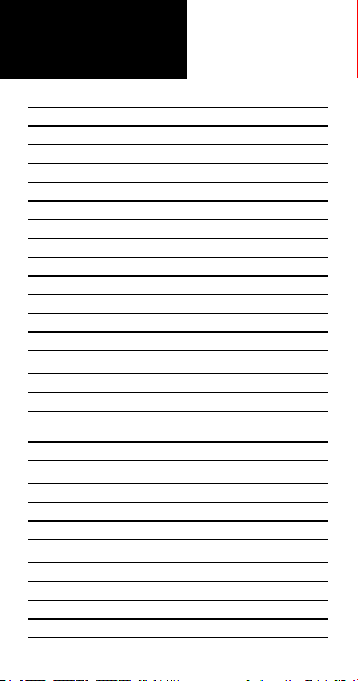
Specifiche tecniche
Generale:
Max. DPI/CPI 5.000
Min. DPI/CPI 200
Sensore Ottico
Chip PixArt 3325
Illuminazione RGB
Polling rate massimo 1.000 Hz
Frame per secondo 4.000
Inch per secondo 100
Accelerazione massima 20 g
Piedini del mouse 3, PTFE
Peso senza il cavo 78 g
Dimensioni (L x P x A) 120 x 66 x 42 mm
Sistemi operativi supportati Windows
Caratteristiche dei tasti:
Numero di pulsanti 6
Pulsanti programmabili 6
Switch Omron presente nel pulsante
destro e sinistro del mouse
Ciclo di vita dei pulsanti Min. 20 milioni di click
Specifiche DPI:
Livelli di DPI 7 (completamente personalizzabili)
Tasto di regolazione DPI
Indicatore DPI LED
Software di gestione:
Gaming software
Memoria integrata per i profili di gioco
Capacità della memoria integrata 64 kB
Numero di profili 5
Page 19

IT
Cavo e connettore:
Connettore USB
Connettore USB placcato in oro
Cavo ultraflessibile
Cavo rivestito in treccia di tessuto
Lunghezza cavo 180 cm
Contenuto della confezione:
Light² 100, Set di piedini addizionali, Manuale dell‘utente
Avvertenze legali
Per potenziali perdite dei dati, in particolare a causa di un trattamento
inappropriato, Sharkoon non si assume alcuna responsabilità in merito.
Tutti i prodotti e le descrizioni riportate sono marchi e/o marchi registrati
dei rispettivi produttori e vengono accettati come protetti. Come parte della
politica di miglioramento del prodotto di Sharkoon, i prodotti sono soggetti
a cambi del Design e le specifiche sono soggette a modifiche senza preavviso. Le specifiche possono variare nei diversi paesi. I diritti del software
scaricabile appartengono ai rispettivi proprietari. Si prega di notare prima
i termini di licenza di uso del produttore. Tutti i diritti sono riservati in particolare (anche per gli estratti) per traduzioni, ristampe, riproduzione tramite
copia e metodi simili. I trasgressori sono passibili di risarcimento danni.
Tutti i diritti sono riservati, in particolare per la concessione di brevetti o di
registrazione. Disponibilità e modifiche tecniche sono riservate.
Smaltimento vecchio dispositivo
Il prodotto è stato progettato e realizzato con materiali e componenti che
possono essere riciclati e riutilizzati di alta qualità.
Questo simbolo (bidone ruote) sul dispositivo,
significa che per questo vale la direttiva
europea 2012/19/ EU.
La preghiamo di informarsi sulle modalità di raccolta dierenziata di
apparecchiature elettriche ed elettroniche nel Suo paese. Siate sicuri di
fare riferimento alle leggi in vigore nel vostro paese e non gettare i vecchi
prodotti nei normali rifiuti domestici. Il corretto smaltimento dei vecchi
dispositivi, contribuisce a prevenire l´ambiente e le persone da possibili
conseguenze negative.
Page 20
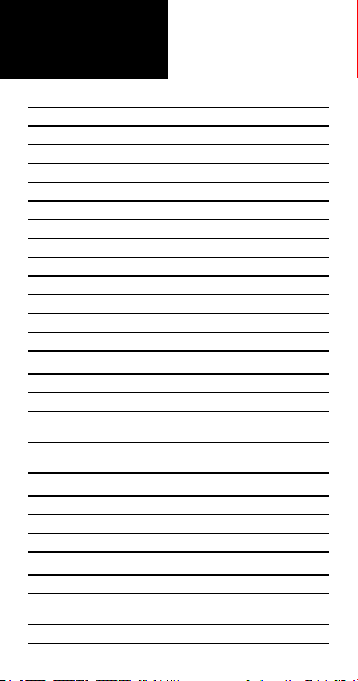
Especificaciones
General:
Máx. DPI/CPI 5.000
Mín. DPI/CPI 200
Sensor Óptico
Chip PixArt 3325
Iluminación RGB
Tasa máx. de sondeo 1.000 Hz
Cuadros por segundo 4.000
Pulgadas por segundo 100
Máx. aceleración 20 g
Pies de ratón 3, PTFE
Peso sin cable 78 g
Dimensiones (L x An x Al) 120 x 66 x 42 mm
Sistemas operativos compatibles Windows
Propiedades del botón:
Número de botones 6
Botones programables 6
Interruptores Omron en los botones
izquierdo y derecho del ratón
Ciclos operativos de vida de los
botones
Propiedades DPI:
Pasos DPI 7 (Totalmente ajustables)
Interruptor DPI
Indicador DPI LED
Propiedades del software:
Software para juego
Memoria integrada para perfiles
de juego
Capacidad de la memoria integrada 64 kB
Mín. 20 millones de clics
Page 21
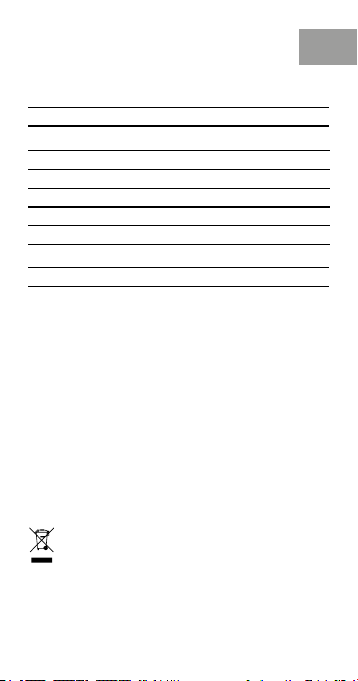
ES
Número de perfiles 5
Cable y conector:
Conector USB
Conector USB chapado en oro
Cable ultraflexible
Cable textil trenzado
Longitud de cable 180 cm
Contenidos del paquete:
Light² 100, juego adicional de patas de ratón, manual
Aviso legal
Sharkoon no asume ninguna responsabilidad por la posible pérdida de datos, especialmente por una manipulación inadecuada. Todos los productos y descripciones
mencionados son marcas comerciales y/o marcas registradas de sus respectivos
fabricantes y están aceptados como protegidos. Cumpliendo nuestra continuada
directiva de mejora de productos en Sharkoon, el diseño y las especificaciones
están sujetos a cambio sin previo aviso. Las especificaciones de productos nacionales pueden variar. Los derechos legales del software descargable pertenecen
a sus respectivos propietarios. Tenga en cuenta los términos de la licencia del
fabricante antes de utilizar el software. Reservados todos los derechos, especialmente (también en extractos) en lo que a traducción, reimpresión y reproducción
mediante copia u otros medios técnicos se refiere. Las infracciones darán lugar
a compensaciones. Reservados todos los derechos, especialmente en el caso de
asignación de patente o patente de utilidad. Reservados los medios de entrega y
las modificaciones técnicas.
Deshacerse del producto antiguo
El producto está diseñado y fabricado con materiales y componentes de alta
calidad que se pueden reciclar y reutilizar.
Cuando este símbolo del contenedor con ruedas tachado se
incorpore a un producto, significará que dicho producto está
cubierto por la Directiva Europea 2012/19/EU dorada.
Infórmese sobre el sistema local de recolección y separación relacionado con los
productos eléctricos y electrónicos. Actúe conforme a las normas locales y no
se deshaga de los productos antiguos mezclándolos con los residuos domésticos
convencionales. Si se deshace de forma correcta de sus productos antiguos,
ayudará a prevenir las posibles consecuencias negativas en el medio ambiente y
en la salud humana.
Page 22

Especificações
Geral:
Máx. DPI/CPI 5.000
Mín. DPI/CPI 200
Sensor Óptico
Chip PixArt 3325
Iluminação RGB
Máx. Taxa de sondagem 1.000 Hz
Quadros por segundo 4.000
Polegadas por segundo 100
Máx. Aceleração 20 g
Pés do mouse 3, PTFE
Peso sem o cabo 78 g
Dimensões (C x L x A) 120 x 66 x 42 mm
Sistemas operacionais suportados Windows
Propriedades do botão:
Número de botões 6
Botões programáveis 6
Switches resistentes Omron nos
botões esquerdo e direito
Ciclos de vida útil dos botões Mín. 20 milhões de
Propriedades de DPI:
Níveis de DPI 7 (totalmente personalizável)
DPI Interruptor
DPI Indicador LED
Propriedades do software:
Software de jogo
Memória integrada para perfis
de jogos
Capacidade de memória integrada 64 kB
pressionamentos
Page 23

PT
Número de perfis 5
Cabo e conector:
Conector USB
Conector USB banhado a ouro
Cabo ultraflexível
Cabo têxtil trançado
Comprimento do cabo 180 cm
Conteúdo da embalagem:
Light² 100, Conjunto adicional dos pés de mouse, Manual
Aviso Legal
A empresa Sharkoon não assume qualquer responsabilidade por uso
inapropriado ou perda de dados. Todos os produtos e descrições são
marcas comerciais e/ou marcas registradas dos respectivos fabricantes.
Como uma continuação da política de melhoria do produto em Sharkoon,
o design e as especificações estão sujeitas a alterações sem aviso prévio.
Especificações de produtos nacionais podem variar. Os direitos legais do
software pertencem ao respectivo proprietário. Favor observar os termos
da licença do fabricante antes de usar o software. Todos os direitos
reservados (aplicável também aos extractos) para tradução, reimpressão,
reprodução pela cópia ou outros meios técnicos. Qualquer Infrações dão
direito a compensação Todos os direitos reservados especialmente em
caso de atribuição de patente ou utilidade do patente. Meios de distribuição e modificações técnicas reservados.
Descarte do seu produto antigo
O seu produto foi fabricado com materiais e componentes de alta qualidade, que podem ser reciclados e reutilizados.
Caso um símbolo de lata de lixo cruzado por duas linhas na
forma de x estiver anexado a um produto, significa que o
produto é coberto pela diretiva europeia 2012/19/EU.
Por favor se informe sobre o sistema de coleta local para produtos
eletrônicos. Proceda de acordó com as regras locais e não elimine os seus
antigos produtos com lixo doméstico. A eliminação correta do seu antigo
produto ajuda a evitar consequências negativas para o meio ambiente e
para a saúde humana.
Page 24

Specificaties
Algemeen:
Max. DPI/CPI 5.000
Min. DPI/CPI 200
Sensor Optisch
Chip PixArt 3325
Verlichting RGB
Max. polling rate 1.000 Hz
Frames per seconde 4.000
Inches per seconde 100
Max. acceleratie 20 g
Muisvoetjes 3, PTFE
Gewicht zonder kabel 78 g
Afmetingen (L x B x H) 120 x 66 x 42 mm
Ondersteunde besturingssystemen Windows
Eigenschappen knoppen:
Aantal knoppen 6
Programmeerbare knoppen 6
Duurzame Omron-switches in de
linker-
en rechtermuisknop
Levensduur van de knoppen Min. 20 miljoen klikken
Eigenschappen DPI:
DPI-stappen 7 (volledig aanpasbaar)
DPI-schakelaar
DPI-indicator LED
Eigenschappen software:
Gamingsoftware
Intern geheugen voor gameprofielen
Capaciteit van het intern geheugen 64 kB
Page 25

NL
Aantal profielen 5
Kabel en aansluiting:
Aansluiting USB
Vergulde USB-stekker
Ultraflexibele kabel
Gevlochten kabel
Kabellengte 180 cm
Inhoud verpakking:
Light² 100, extra set muisvoetjes, handleiding
Wettelijke vermelding
Voor het potentiële verlies van data, speciaal na oneigenlijk gebruik,
accepteert Sharkoon geen aansprakelijkheid. Alle genoemde productnamen en omschrijvingen zijn trademarks en/of geregistreerde trademarks
van de respectievelijke fabrikant en zijn als beschermd geaccepteerd. Als
onderdeel van het beleid van Sharkoon aangaande productverbetering
kunnen de specificaties en design wijzigen zonder vooraankondiging. De
specificaties kunnen per land verschillen. De wettelijke rechten van de
bijgesloten software behoren aan de respectievelijke fabrikant. Bekijk voor
gebruik de gebruikersvoorwaarden van de fabrikant. Alle rechten voorbehouden speciaal (ook in uittreksel) voor vertaling, herdruk, reproductie
of kopiëren met andere technische middelen. Overtredingen leiden tot
vervolging voor schadevergoeding. Alle rechten zijn voorbehouden met
nadruk op patenten of goedkeuringen. Leveringsmogelijkheden en andere
technische modificaties voorbehouden.
Afvoeren van uw oude product
Uw product is ontworpen en geproduceerd uit hogekwaliteitsmaterialen en
-componenten die kunnen worden gerecycled en hergebruikt.
Wanneer dit symbool van een afvalcontainer met een kruis erdoor
op het apparaat wordt afgebeeld, betekent dit dat het product
onder de Europese richtlijn 2012/19/EU valt.
Informeert u zich over de lokale bestemmingen voor het gescheiden inzamelen van elektrische en elektronische producten. Handelt u naar de lokale
regelgeving en gooit u uw oude apparaten niet bij het huisafval. Het correct
afvoeren van uw oude producten helpt mogelijke negatieve gevolgen voor
het milieu en de menselijke gezondheid te voorkomen.
Page 26

Specykacja
Ogólne:
Maks. DPI/CPI 5000
Min. DPI/CPI 200
Sensor Optyczny
Chipset PixArt 3325
Oświetlenia RGB
Częstotliwość odpytywania 1000 Hz
Klatki na sekundę 4000
Cale na sekundę 100
Maks. przyśpieszenie 20 g
Ślizgacze do myszki 3, PTFE
Waga bez kabla 78 g
Wymiary (dł. x sz. x w.) 120 x 66 x 42 mm
Obsługiwane systemy operacyjne Windows
Właściwości przycisków:
Liczba przycisków 6
Programowalne przyciski 6
Wytrzymałe przełączniki Omron w
lewym i prawym przycisku myszy
Cykl życia przycisków Min. 20 millionów kliknięć
Właściwości DPI:
Poziomy DPI 7 (w pełni kongurowalne)
Przełącznik DPI
Wskaźnik DPI LED
Właściwości oprogramowania:
Oprogramowanie do gier
Wbudowana pamięć dla proli gier
Pojemność wbudowanej pamięci 64 kB
Liczba proli 5
Page 27
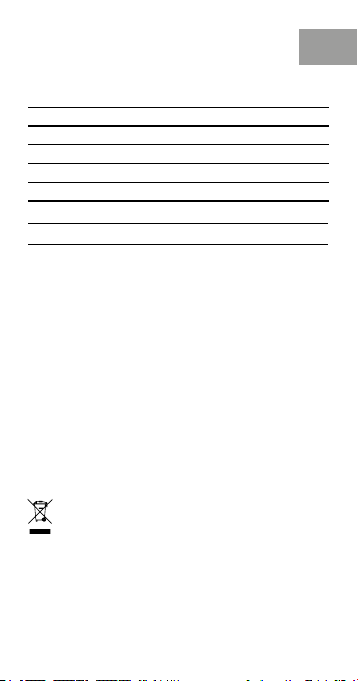
PL
Kabel i złącze:
Złącze USB
Pozłacana wtyczka USB
Ultra elastyczny kabel
Kabel w oplocie z materiału
Długość kabla 180 cm
Zawartość opakowania:
Light² 100, dodatkowy zestaw ślizgaczy myszy, instrukcja obsługi
Zastrzeżenia prawne
Za potencjalną utratę danych, szczególnie w wyniku nieprawidłowej obsługi
produktu, rma Sharkoon nie ponosi żadnej odpowiedzialności. Wszystkie
wymienione produkty i opisy są znakami towarowymi i /lub zastrzeżonymi znakami
towarowymi odpowiednich producentów i są zaakceptowane jako chronione.
W następstwie polityki stałego ulepszania produktu przez rmę Sharkoon,
konstrukcja i specykacje mogą ulec zmianie bez uprzedniego powiadomienia.
Krajowe specykacje produktów poszczególnych regionów mogą się różnić od
siebie. Wszelkie prawa dołączonego oprogramowania należą do odpowiednich
właścicieli. Przed rozpoczęciem korzystania z oprogramowania należy zapoznać
się z warunkami licencji producenta. Wszelkie prawa zastrzeżone, szczególnie w
zakresie tłumaczenia, przedruku, powielania poprzez kopiowanie lub przy użyciu
innych środków technicznych. Naruszenia doprowadzi do wyrównania. Wszelkie
prawa są zastrzeżone, szczególnie w zakresie praw do patentu lub użytkowego
patentu. Sposób dostawy i modykacje techniczne są zastrzeżone.
Utylizacja zużytego produktu
To urządzenie zostało zaprojektowane i wykonane z wysokiej jakości materiałów
i elementów, które mogą zostać poddane utylizacji oraz ponownemu wykorzystaniun.
Symbol przekreślonego śmietnika na kółkach dołączony do
produktu oznacza, że jest on objęty Dyrektywa Euro-
pejska 2012/19/EU w sprawie elektroniki.
Należy zapoznać się z krajowym systemem odbioru produktów elektry- cznych
i elektronicznych. Należy postępować zgodnie z krajowymi przepisami i nie
wyrzucać tego typu urządeń wraz z innymi odpadami domowymi. Prawidłowa utylizacja starego używanego produktu pomoże zapobiec potencjalnym negatywnym
skutom dla środowiska i zdrowia ludzkiego.
Page 28

Műszaki adatok
Általános:
Max. DPI/CPI 5000
Min. DPI/CPI 200
Érzékelő Optikai
Chip PixArt 3325
Megvilágítás RGB
Max. Mintavételezési gyakoriság 1000 Hz
Képkocka másodpercenként 4000
Hüvelyk másodpercenként 100
Max. Gyorsítás 20 g
Egértalp 3, PTFE
Súly kábel nélkül 78 g
Méretek (H x Sz x M) 120 x 66 x 42 mm
Támogatott operációs rendszerek Windows
Gombtulajdonságok:
Gombok száma 6
Programozható gombok 6
Tartós Omron kapcsolók a bal és jobb
egérgombban
Gombok működési élettartama Min. 20 millió kattintás
DPI- tulajdonságok:
DPI- lépések 7 (teljesen testreszabható)
DPI- kapcsoló
DPI kijelző LED
Szoftvertulajdonságok:
Játékszoftver
Beépített memória játékprolokhoz
Beépített memória kapacitása 64 kB
Prolok száma 5
Page 29

HU
Kábel és csatlakozó:
Csatlakozó USB
Aranyozott USB-csatlakozó
Ultrahajlékony kábel
Textilborítású kábel
Kábelhossz 180 cm
A csomag tartalma:
Light² 100, További egértalpkészlet, Útmutató
Felelősség elhárítása
A Sharkoon nem vállal felelősséget az esetleges adatvesztésért, különösen
a nem megfelelő kezelés következtében. Minden megnevezett márkavagy terméknév az adott vállalat védjegye és/vagy bejegyzett védjegye,
ily módon védelem alatt állónak tekintendő. A Sharkoon folyamatos
termékfejlesztési politikája értelmében a konstrukció és műszaki adatok
előzetes értesítés nélkül megváltozhatnak. Az országos termékspecikációk változhatnak. A letölthető szoftverhez fűződő jogok az adott tulajdonos
tulajdonát képezik. A szoftver használata előtt vegye gyelembe a gyártó
licencfeltételeit. Minden jog fenntartva, beleértve a (kivonatos) fordítást,
újranyomtatást, illetve a másolással és egyéb műszaki megoldással történő
sokszorosítást. A jogsértés kártérítési igényt von maga után. Minden jog
fenntartva, különösképpen a szabadalmi jog, illetve a használati jog átruházása tekintetében. A közlés és műszaki módosítások módja fenntartva.
Az elhasznált termék elhelyezése
Az Ön termékét kiváló minőségű, újrahasznosítható anyagokból és
alkatrészekből gyártották.
A terméken szereplő áthúzott kerekes hulladéktartály embléma
azt jelenti, hogy a 2012/19/EK európai irányelv hatálya
alá tartozik.
Kérjük tájékozódjon az elektromos és elektronikus termékek elkülönített
begyűjtésével kapcso- latos, helyi rendszerrel kapcsolatban. Kérjük, tartsa
be a hulladékkezelére vonatkozó, helyi szabályozást és ne dobja az elhasznált terméket a háztartási szemétbe. Az elhasználódott termék helyes
elhelyezése segít megelőzni a potenciálisan negatív következményeket a
környezetre és a közegészségre nézve.
Page 30

Technické údaje
Přehled:
Max. DPI/CPI 5000
Min. DPI/CPI 200
Senzor Optická
Chip PixArt 3325
Nasvícení RGB
Max. polling rate 1000 Hz
Snímky za sekundu 4000
Palce za sekundu 100
Max. akcelerace 20 g
Nožky pro myš 3, PTFE
Hmotnost bez kabelu 78 g
Rozměry (D x Š x V) 120 x 66 x 42 mm
Podporované operační systémy Windows
Vlastnosti tlačítek:
Počet tlačítek 6
Programovatelných tlačítek 6
Odolné spínače omron v levém a
pravém tlačítku myši
Operační životní cyklus tlačítek Min. 20 milionů kliků
Vlastnosti DPI:
Kroky DPI 7 (plně nastavitelných)
Přepínač DPI
Ukazatel DPI LED
Softwarové vlastnosti:
Herní software
Vnitřní paměť na herní proly
Kapacita paměti 64 kB
Page 31

CZ
Počet prolů 5
Kabel a konektor:
Konektor USB
Pozlacená zástrčka USB
Ultreexibilní kabel
Textilní pletený kabel
Délka kabelu 180 cm
Obsah balení:
Light² 100, Dodatečná sada nožek pro myš, Příručka
Právní omezení
Společnost Sharkoon nenese žádnou odpovědnost za případnou ztrátu
dat, zejména z důvodu nevhodné manipulace. Všechny pojmenované
produkty a popisy jsou ochranné známky a/nebo registrované ochranné
známky příslušných výrobců a jsou považovány za chráněné. Vzhledem k
tomu, že společnost Sharkoon své produkty neustále vylepšuje, je změna
designu a specikací bez předchozího upozornění vyhrazena. Národní
specikace produktů se mohou lišit. Zákonná práva na software ke stažení
patří příslušnému vlastníkovi. Před použitím softwaru dodržte licenční
podmínky výrobce. Veškerá práva, zejména (rovněž ve výtazích) na
překlad, přetisk, reprodukování nebo kopírování nebo jiných technických
prostředků, jsou vyhrazena. Porušení budou pokutována. Všechna práva
vyhrazena zejména v případě udělení patentu nebo patentu na nástroj.
Způsoby dodání a technické úpravy jsou vyhrazeny.
Likvidace starého produktu
Tento produkt byl navržen a vyroben z vysoce kvalitních materiálů a
součástí, které lze recyklovat a znovu použít.
Když je na produktu uveden symbol přeškrtnuté popelnice s
kolečky, znamená to, že se na tento produkt vztahuje
evropská směrnice 2012/19/EU.
Informujte se o místním separovaném sběru elektrických a elektronických
produktů. Postupujte podle místních předpisů a nelikvidujte staré produkty
s běžným komunálním odpadem. Správná likvidace starého produktu
zabrání potenciálním negativním důsledkům na životní prostředí a
lidské zdraví.
Page 32
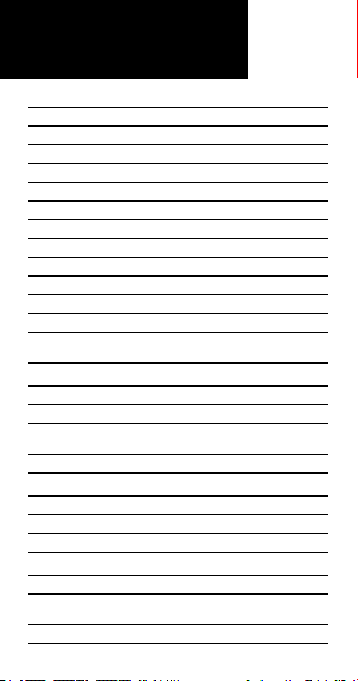
Технические характеристики
Общие:
Макс DPI/CPI 5000
Мин. DPI/CPI 200
Сенсор Оптический
Чип PixArt 3325
Подсветка RGB
Макс. Скорость опроса 1000 Гц
Частота кадров 4000
Дюймов в секунду 100
Макс. Ускорение 20 г
Ножка мыши 3, PTFE
Вес без кабеля 78 г
Размеры (Д x Ш x В) 120 x 66 x 42 мм
Поддерживаемые операционные
системы
Свойства кнопки:
Количество кнопок 6
Программируемые кнопки 6
Прочные переключатели Omron в
левой и правой кнопках мыши
Жизненный цикл кнопок Мин. 20 миллионов кликов
Свойства DPI :
Уровни DPI 7 (полностью настраиваемые)
Переключатель DPI
Индикатор DPI LED
Свойства программного обеспечение:
Игровое программное обеспечение
Встроенная память для игровых
профилей
Объем внутренней памяти 64 кБ
Windows
Page 33

RU
Количество профилей 5
Кабель и подключение:
Соединение USB
Позолоченный USB-штекер
Ультрагибкий кабель
Текстильный плетеный кабель
Длина кабеля 180 см
Содержимое упаковки:
Light² 100, дополнительный набор ножек, руководство пользователя
Юридическая информация
В случае потери данных, в частности по причине не правильной
эксплуатации, Sharkoon не несет ответственности. Все названные продукты
и описания являются товарными знаками и/или зарегистрированными
товарными знаками соответствующих производителей и принимаются в
качестве защищенных. Как продолжение политики улучшения продукта в
Sharkoon, дизайн и технические характеристики могут быть изменены без
предварительного уведомления. Национальные спецификации продукта
могут отличаться. Юридические права на скачиваемое программное
обеспечение принадлежат непосредственному владельцу. Пожалуйста,
ознакомьтесь с условиями лицензии производителя перед использованием
программного обеспечения. Все права, особенно на перевод, перепечатку,
снятие копий, воспроизведение путем копирования и иных подобных средств,
защищены. Нарушения приведут к компенсации. Все права защищены,
особенно право на получение патента и исключительное право на
изобретение. Предоставляются средства доставки и технические изменения.
Утилизация старых продуктов
Ваш продукт разработан и изготовлен из высококачественных материалов и
к о м п о н ен т о в , к о т о р ы е м о г у т б ы т ь п е р е р а б о т а н ы и и с п о л ь з о в а н ы п о вт о р н о .
Когда этот символ перечеркнутого мусорного контейнера
прикрепляется к изделию, это означает, что продукт защищен
Европейской директивой 2012/19 / EU.
Пожалуйста, будьте внимательны к местной раздельной системе сбора
электрических и электронных продуктов. Пожалуйста, действуйте в
соответствии с вашими местными правилами и не утилизируйте старую
электронную с обычными бытовыми отходами. Правильная утилизация
вашей старой техники поможет предотвратить потенциальные негативные
последствия для окружающей среды и здоровья человека.
Page 34
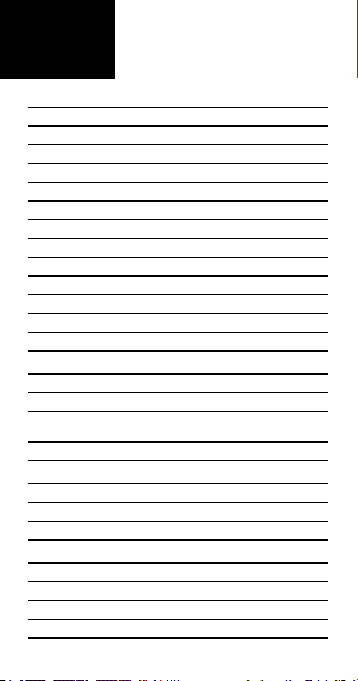
Özellikler
Genel:
Maks. DPI/CPI 5.000
Min. DPI/CPI 200
Sensör Optik
Çip PixArt 3325
Aydınlatma RGB
Maks. Yanıt Süresi 1.000 Hz
Saniyedeki Kare Sayısı 4.000
Saniyede İnç 100
Maks. Hızlanma 20 g
Fare Ayakları 3, PTFE
Kablosuz Ağırlık 78 g
Boyutlar (U x G x Y) 120 x 66 x 42 mm
Desteklenen İşletim Sistemleri Windows
Düğme Özellikleri:
Düğme Sayısı 6
Programlanabilir Düğmeler 6
Sol ve Sağ Fare Düğmelerinde
Dayanıklı Omron Tuşları
Düğmelerin Çalışma Ömrü Min. 20 Million tıklama
DPI Özellikleri:
DPI Adımları 7 (Tamamen Özelleştirilebilir)
DPI Tuşu
DPI Göstergesi LED
Yazılım Özellikleri:
Oyun Yazılımı
Oyun Prolleri için Dahili Bellek
Dahili Bellek Kapasitesi 64 kB
Prol Sayısı 5
Page 35
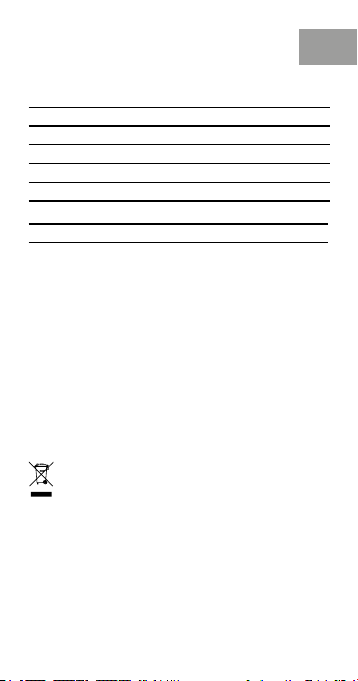
TR
Kablo ve Bağlantı:
Bağlantı USB
Altın Kaplama Uçlu USB Fişi
Ultra Esnek Kablo
Tekstil Örgülü Kablo
Kablo uzunluğu 180 cm
Paket İçeriği:
Light² 100, Ek Fare Ayakları Seti, El Kitabı
Yasal Uyarı
Potansiyel veri kaybından dolayı, özellikle uygunsuz kullanım nedeniyle,
Sharkoon hiçbir sorumluluk kabul etmemektedir. Adı belirtilen tüm ürünler
ve açıklamalar ilgili üreticilerin ticari markaları ve/veya tescilli ticari
markalarıdır, ve korumalı olarak kabul edilir. Sharkoon’da, sürekli ürün
geliştirme politikasına göre, tasarım ve teknik özellikler önceden bildirilmeksizin değiştirilebilir. Ulusal ürün özellikleri değişebilir. İndirilebilir yazılımın
yasal hakları, ilgili sahibine aittir. Lütfen yazılımı kullanmadan önce
üreticinin lisans koşullarına dikkat edin. Tüm hakları, özellikle (ayrıca yazılı
olarak) çeviri, yeniden basma, kopyalama veya başka teknik yöntemlerle
çoğaltma için saklıdır. Herhangi bir ihlal tazminata yol açacaktır. Özellikle
patent veya faydalı patent devri durumunda tüm hakları saklıdır. Teslim
şekli ve teknik değişiklik hakkı saklıdır.
Eski Ürününüzün Elden Çıkarılması
Ürününüz, geri dönüşümü ve tekrar kullanımı mümkün, yüksek kaliteli
malzemelerden ve bileşenlerden tasarlanmış ve üretilmiştir.
Bu çarpı işaretli çöp arabası etiketinin bir ürüne yapıştırılması,
söz konusu ürünün 2012/19/EU Avrupa Yönergesi kapsamında
olduğu anlamına gelir.
Lütfen elektrikli ve elektronik ürünler için bulunduğunuz bölgenin toplama
sistemi hakkında bilgi edinin. Lütfen yerel kurallara uygun hareket edin ve
eski ürünlerinizi normal ev atıklarınızla birlikte atmayın. Eski ürününüzün
doğru şekilde elden çıkarılması, çevre ve insan sağlığı üzerindeki olası
olumsuz sonuçları önlemeye yardımcı olacaktır.
Page 36

規格
基本資訊:
最大DPI/CPI
最小DPI/CPI
5,000
200
感應器 光學
晶片
發光功能
最大採樣頻率
每秒顯示幀數
每秒追蹤英吋數
最大加速度
鼠腳
重量不含線材
尺寸(長x寬x高)
支援作業系統
PixArt 3325
RGB
1,000 Hz
4,000
100
20 g
3, PTFE
78 g
120 x 66 x 42 mm
Windows
按鍵特性:
按鍵數量
可程式化按鍵數量
左右鍵採超耐用Omron微
動開關
按鍵使用壽命
6
6
大於2,000萬次點擊
DPI特性:
DPI段數 7(可完全自訂)
DPI切換鍵
DPI顯示 LED
軟體特色:
電競專用軟體
內建記憶體可存放使用者設定檔
內建記憶體容量
64 kB
Page 37

CN
設定檔數量
線材和接頭:
接頭型式
鍍金USB接頭
超柔軟線材
編織線材
線材長度
包裝內含物件:
Light² 100,隨附鼠貼,使用說明
法律免責聲明
若發生資料遺失(特別是因不當操作所引起)之情
事,Sharkoon不需承擔任何責任。本手冊提及之所有產品與說
明均為其所屬製造商的商標和/或註冊商標,且均受保護。
基於Sharkoon產品持續改進的政策,相關設計和規格會隨時
變動,恕不另行通知。各國產品規格可能有所不同。隨附軟體
的法律權利屬於其所屬軟體製造商。使用該軟體前請先閱讀軟
體製造商的授權條款。本公司保留所有權利,特別是以複製或
其他技術方式進行翻譯、翻印、再製(包含摘錄)方面,違者
將負賠償責任。本公司保留所有權利,特別是在專利或實用新
型專利方面。本公司保留交付方式和技術修改的權利。
舊產品之棄置
您的產品於設計和製造時採用高品質的材料和零組件,可進行
回收和重複使用。
若產品標有此打叉的垃圾桶符號,
代表該產品符合
歐盟指令2012/19/EU。
請告知您當地的電氣和電子產品分類回收系統。請根據當地法
規處理,勿將舊產品丟入日常生活垃圾中。正確處理舊產品將
可避免對環境與人體健康造成潛在的負面影響。
5
USB
180 cm
Page 38

仕様
基本情報:
最大DPI/CPI
最小DPI/CPI
5,000
200
センサー 光学
チップ
イル ミ ネ ー ション
最大ポーリングレート
フレーム・パー・セコンド
インチ・パー・セコンド
最大加速度
PixArt 3325
RGB
1,000 Hz
4,000
100
20 g
マ ウス フィ ート 3, PTFE
ケーブル抜きの重量
寸法(LxWxH)
対応OS
78 g
120 x 66 x 42 mm
Windows
ボタン のプ ロパ ティ:
ボタン 数 6
プログラム可能なボタン 6
左右マウスボタンに高耐久
なオム
ロン製スイッチ搭載
キーの動作寿命 最低2,000万回 のクリック
DPIプロパティ:
DPI段階 7(カスタマイズ可能)
DPIスイッチ
DPI表示 LED
ソフトウェアのプ ロ パ ティ:
ゲー ミングソフトウェア
ゲームプロファイル保存用の内
蔵メモリ
Page 39
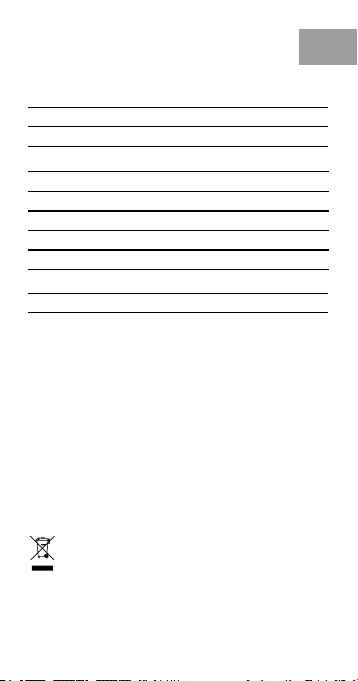
JP
内蔵メモリの容量
プロファイル保存数
64 kB
5
ケーブルとコネクタ:
コネ クタ
金メッキUSBプラグ
超柔軟ケーブル
繊維編組ケーブル
ケーブル 長さ
USB
180 cm
パッケージの内容:
Light² 100,スペアのマウスフィート,マニュアル
免責事項
特に不適当な取り扱いによるデータの潜在的な損失について、Sharkoonは一
切の責任を負いません。名前の付いたすべての製品と説明は、各メーカーの
商標および/または登録商標であり、保護されているものとして受け入れられ
ています。Sharkoonにおける継続的な製品改良の方針として、設計および仕様
は予告なく変更される場合があります。各国別に製品仕様が変わる場合があ
ります。同梱ソフトウェアの法的権利は、それぞれの所有者に帰属します。ソフ
トウェアを使用する前に、メーカーのライセンス条項を遵守してください。特に
翻訳、再印刷、コピーまたは他の技術的手段による再生に対するすべての権利
(抽出物に含まれるものを含む)は留保されています。侵害行為があった場合
は、補償が請求されることになります。特に特許また実用特許の譲渡の場合、
すべての権利が留保されます。提供手段および技術的修正が留保されます。
古くなった製品の処分
製品は、高品質の材料と部品を用いて設計かつ製造されており、リサイクルお
よび再利用することができます。
クロスドアウト・ウイールドビン記号が製品に取り付けられて
いる場合、製品が欧州指令2012/19/EUの対象であることを
意 味 し ま す 。
電気・電子製品に対する地域の分別収集システムについてお知らせします。お
住まいの地域のルールに応じて行動し、通常の家庭ごみと一緒に古い製品を
処分しないでください。古い製品を正しく処分することにより、環境および人間
の健康に対する潜在的な負の影響を防ぐことができます。
Page 40
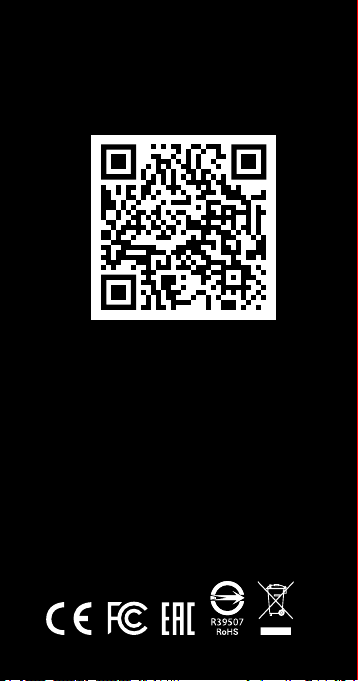
DETAILED DOWNLOADABLE
SOFTWARE MANUAL
Sharkoon Technologies GmbH
Grüninger Weg 48
35415 Pohlheim
Germany
© Sharkoon Technologies 2020
